Расширенный поиск клиента
Если вам нужно делать срезы из вашей базу по сложным критериям, вам поможет расширенный поиск.
Выбираем меню «База клиентов», затем в форме поиска справа нажимаем на кнопку «Расширенный поиск».
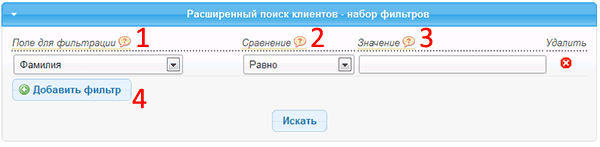
Здесь можно задавать любое количество условий для поиска.
В столбце «Поле для фильтрации» (на картинке обозначен цифрой 1) выбирается поле, по которому будет происходить фильтрация (фамилия, email, комментарий, посещенные мероприятия и т.п.). В следующем столбце «Сравнение» (2) задается способ проверки поля (равно, не равно, больше, меньше и т.п.). Третий столбец «Значение» (3) - в нем указывается критерий для поиска и сравнения.
Например, для поиска всех Ивановых достаточно сделать так:
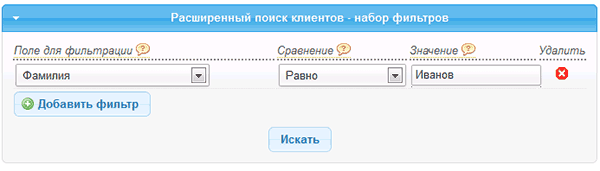
Рассмотрим более сложный вариант: нужно найти всех мужчин, старше 20 лет, у которых в дополнительном поле «Хобби» есть текст «футбол». Для этого в поле для фильтрации выбираем «Пол», сравнение «Не равно», Значение – для пола тут всегда стоит Женский (поэтому и выбрали Не равно). Нажимаем кнопку «Добавить фильтр». В следующей строке указываем: «Дата рождения», «Меньше или равно» (если нужно было бы выбрать всех кто младше, то в сравнение нужно указать больше или равно), в значении указываем текущую дату, но 20 лет назад (например для 1 января 2014 года нужно указать 31 декабря 1993). Добавляем еще строку, в ней выбираем в разделе «Дополнительные поля» поле «Хобби», «Равно», значение – футбол.
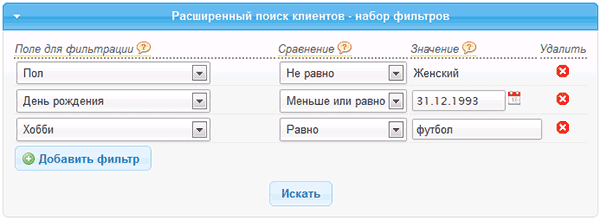
Кстати, есть два поля - "День рождения" и "Дата рождения". Разница в том, что при поиске по дню рождения год будет игнорироваться. То есть так можно искать всех майских, или тех, кто родился с 1 ноября по 31 декабря. При поиске же по полю "Дата рождения" год проверяется, поэтому этим полем надо пользоваться, если вам нужно найти людей с днем рождения в какой-то определенный год (например с 10 марта 2005 года).
Еще более сложный вариант:
Нужно сделать рассылку по всем женщинам, которые ходили на мероприятие «Вкус жизни», но при этом не ходили на тренинг «Новый бизнес», а так же по всем мужчинам, которые были на семинаре «Денежная машина». Одним запросом это не сделать, но это просто делается двумя запросами следующим образом.
Сначала ищем женщин:
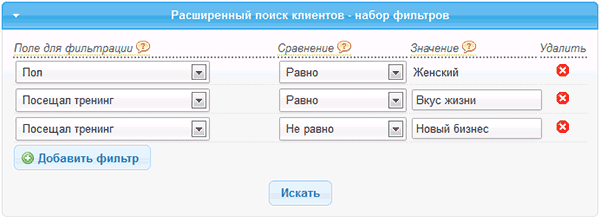
Обратите внимание, что два раза выбрано «Посещал тренинг» (мероприятие), но в поле «Сравнение» первый раз стоит равно, чтобы найти тех, кто посещал мероприятие «Вкус жизни», а второй раз «Не равно», чтобы убрать тех, кто был на тренинге «Новый бизнес».
Жмем искать, и если были совпадения, но внизу вы увидите две кнопки: «Создать динамический список» и «Добавить в динамический список» (дальше динамический список будем для краткости называть ДС).
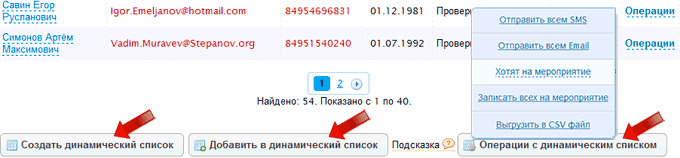
«Добавить в динамический список» - при этом варианте найденные клиенты будут добавлены к тем, кто уже есть в вашем ДС. Добавлять можно любое количество раз, тем самым постепенно увеличивая кол-во людей в ДС. При повторном добавлении любого клиента он заново добавлен не будет – система проверяет на дубликаты.
«Создать динамический список» - в этом случае текущее содержимое ДС очищается, и все найденные клиенты добавляются в него.
Соответственно нам нужен новый список для рассылки, этому жмем «Создать динамический список» - все найденные клиентки будут в него добавлены.
Теперь нам надо найти еще мужчин, которые были на семинаре «Денежная машина».
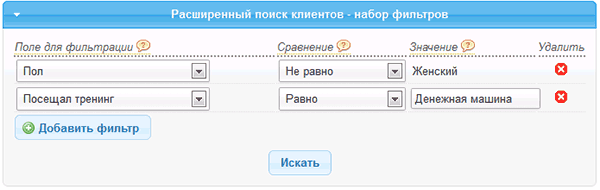
Найденных мужчин бережно добавляем в уже созданному ДС с женщинами, нажав внизу на кнопку «Добавить в динамический список». Теперь в нашем динамическом списке есть два среза базы, при чем, даже если один и тот же клиент попадет в поиск второй раз, дублирования в списке не будет – система автоматически убирает повторы.
Справа от кнопок работы с ДС будет еще одна – «Операции с динамическим списком».
По созданному ДС можно сделать Email или SMS рассылку, либо записать всех клиентов в ДС на какое-то мероприятие, или выставить им пожелание, что они хотели бы посетить ваше мероприятие (это потом можно будет увидеть в карточке клиента, в разделе с Подробной информацией). Так же есть пункт "Выгрузить в CSV файл" для выгрузки выборки базы во внешние системы.